Si vous rencontrez des difficultés pour lire le texte à l'écran lorsque vous utilisez un système Ubuntu, vous pouvez résoudre ce problème de plusieurs manières en fonction de vos besoins visuels.
Dans cet article, nous décrirons trois façons de modifier la taille du texte de l'écran dans Ubuntu.
Nous avons exécuté les commandes et procédures mentionnées dans cet article sur un système Ubuntu 18.04 et Ubuntu 20.04 LTS.
Méthode 1 :via l'utilitaire de configuration d'Ubuntu
Vous pouvez accéder aux paramètres via le tableau de bord du système ou en ouvrant l'utilitaire comme suit :
Cliquez sur la flèche vers le bas située dans le coin supérieur droit de votre bureau Ubuntu, puis cliquez sur l'icône des paramètres dans la vue suivante :
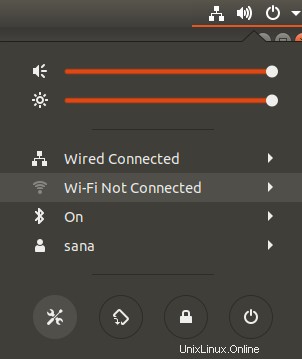
L'utilitaire Paramètres s'ouvre par défaut dans l'onglet Wi-Fi. Vous devez cliquer sur l'onglet Accès universel afin de configurer la taille du texte.
Voici à quoi ressemble la vue Accès universel :
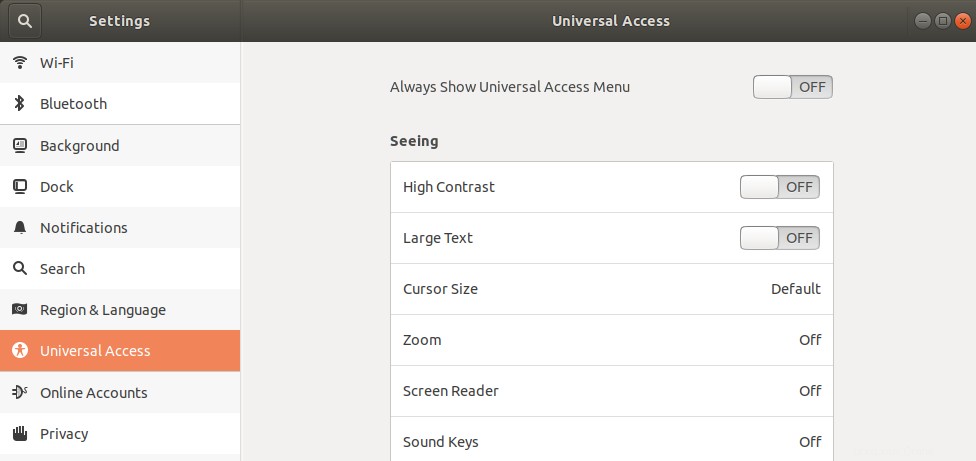
Alternativement, vous pouvez entrer "taille du texte" ou "accès universel" dans la recherche Dash pour ouvrir directement les paramètres d'accès universel.

Dans le panneau de gauche de la vue Accès universel, activez ou désactivez le bouton du curseur Grand texte selon que vous souhaitez voir une grande taille de texte ou celle par défaut. Dès que vous le ferez, vos nouveaux paramètres de police prendront effet.
Méthode 2 :via l'outil Gnome Tweaks
Les Gnome Tweaks peuvent être installés via le gestionnaire de logiciels Ubuntu et également la ligne de commande. Ici, nous expliquerons comment l'installer via la ligne de commande Ubuntu, le Terminal. Vous pouvez accéder au terminal via le tableau de bord du système ou le raccourci Ctrl+alt+T.
Ensuite, entrez la commande suivante en tant que sudo afin d'installer le très utile Gnome Tweak Tool :
$ sudo apt install gnome-tweak-tool
N'oubliez pas que vous devez être un utilisateur autorisé pour ajouter/supprimer et configurer des logiciels sur Ubuntu.
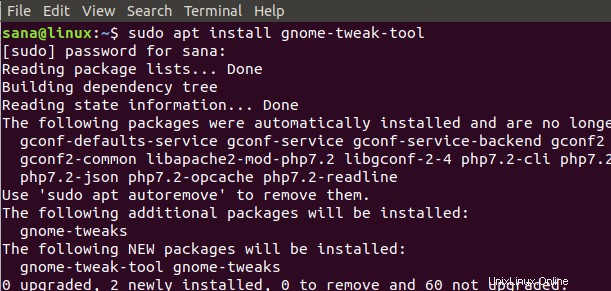
Le système peut vous proposer une option Y/n pour continuer l'installation. Lorsque vous appuyez sur y et appuyez sur le bouton Entrée, le logiciel sera installé sur votre système.
Vous pouvez accéder à l'outil Tweaks en le recherchant dans le tableau de bord du système ou en y accédant à partir de la liste des applications.
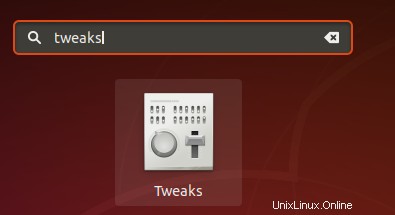
Lorsque l'outil est ouvert, cliquez sur l'onglet Polices. Vous pouvez configurer les paramètres de police pour le titre de la fenêtre, l'interface, le document et l'espacement fixe via cet onglet. Afin de modifier la taille générale de la police de votre bureau Ubuntu, vous pouvez augmenter ou diminuer le facteur d'échelle en fonction de vos besoins.
L'outil Gnome Tweaks est un outil très utile pour installer et gérer des thèmes et des extensions, ainsi que pour modifier les paramètres d'alimentation et activer/désactiver les paramètres du bureau. Cependant, vous pouvez le supprimer en saisissant la commande suivante en tant que sudo :
$ sudo apt remove gnome-tweak-tool
Ou, via le logiciel Ubuntu en localisant Gnome Tweaks sous l'onglet Installé.
Méthode 3 :via le terminal
Ouvrez l'application Terminal et utilisez la syntaxe de commande suivante pour modifier la taille du texte :
$ gsettings set org.gnome.desktop.interface text-scaling-factor [scaling-factor-value]
Par exemple,
$ gsettings set org.gnome.desktop.interface text-scaling-factor 1.6
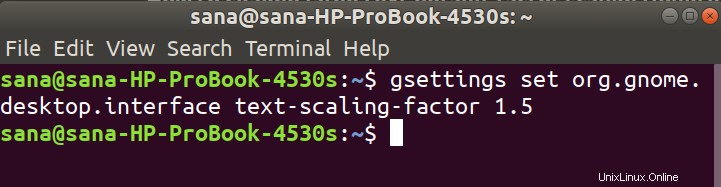
Pour réinitialiser le facteur d'échelle à la valeur par défaut (1,00), vous pouvez utiliser la commande suivante :
$ gsettings reset org.gnome.desktop.interface text-scaling-factor

Nous sommes désormais en mesure de définir la taille de la police/du texte de votre écran Ubuntu en fonction de vos besoins !